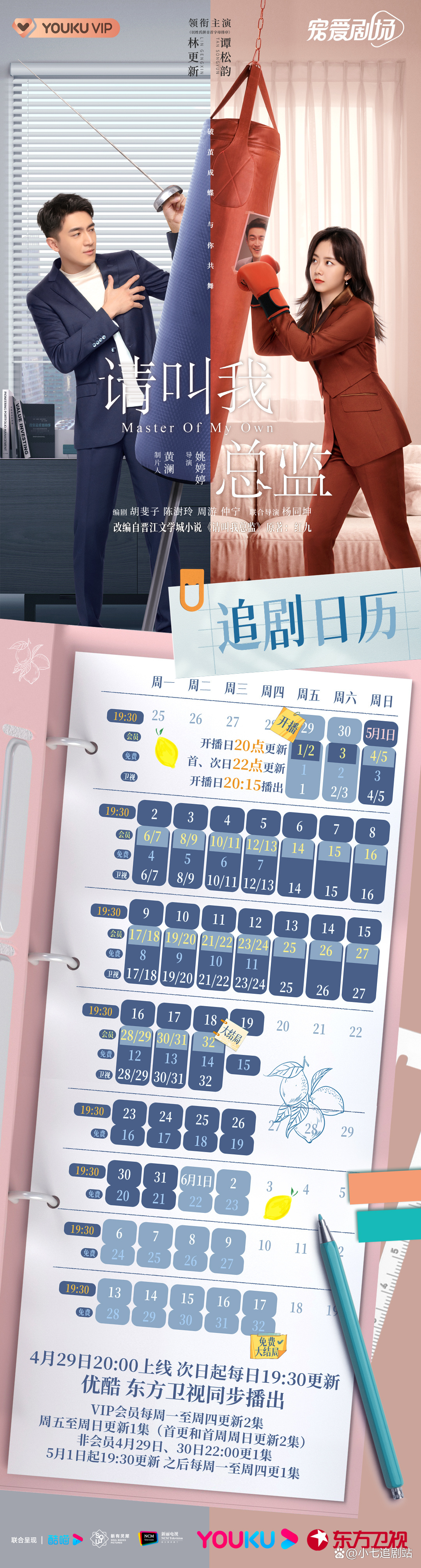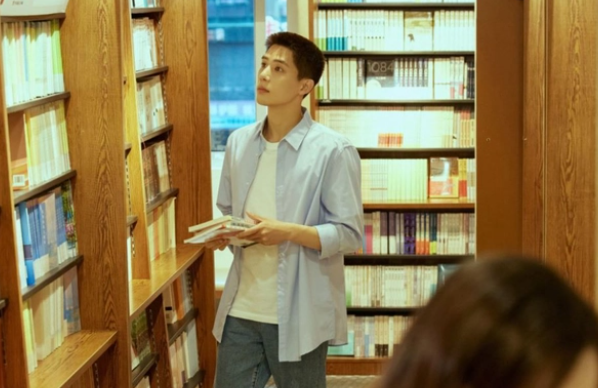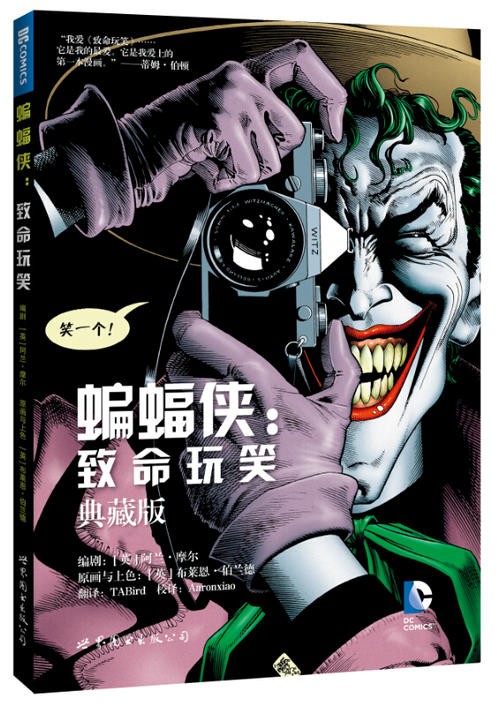笔记本电脑的显卡驱动怎么更新,在哪里更新?
的有关信息介绍如下:具体操作方法如下:
材料/工具
电脑
方法一
1.点击隐或电脑左下角的“开始”图标。
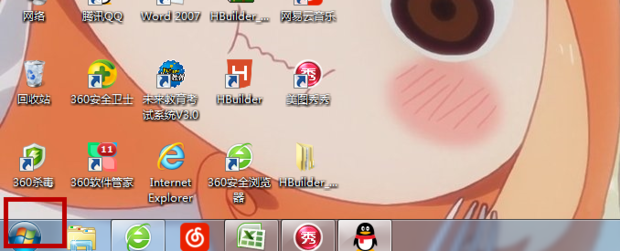
2.然后在弹出菜单栏中右键点击“计算机”。
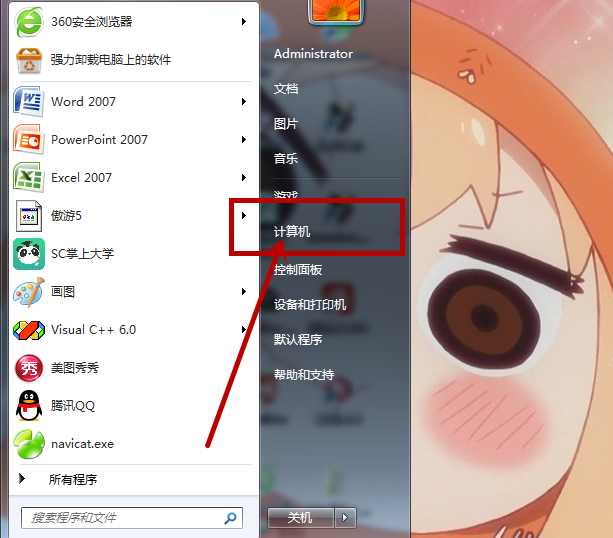
3.接着点击“管理”菜单项。
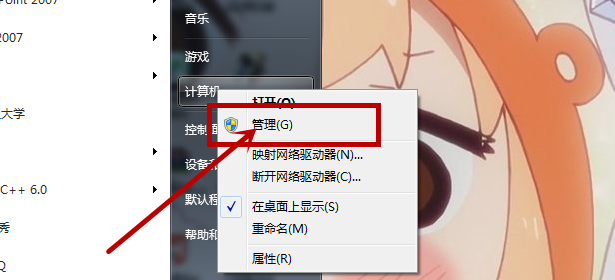
4.在计算机管理中选择“设备管理器”。
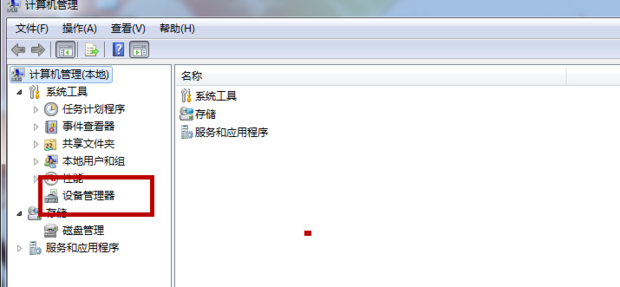
5.点击”显示适配器“”的展开图标,在显卡驱动上面单击右键,选择“更新驱动程序软件”。
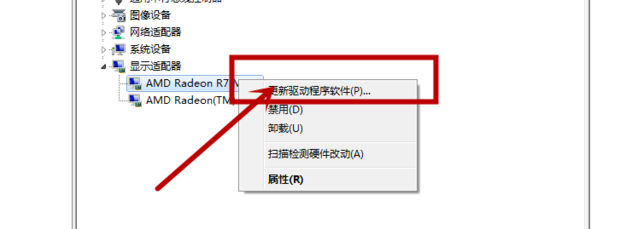
6.点击”自动搜索更新的驱动程序软件”,灶芹伍电脑系统将会自动从电脑里面和网上进行搜索驱动更新。
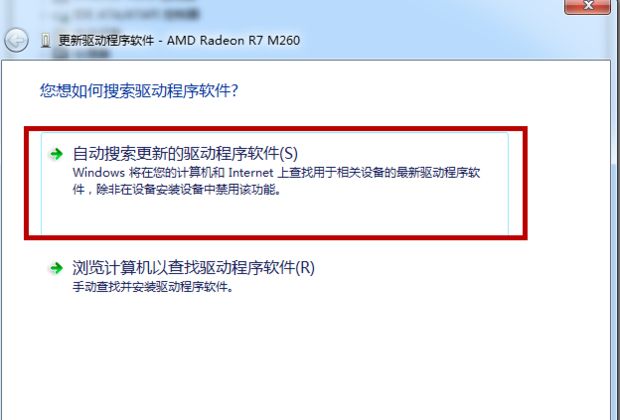
7.驱动更新完成。
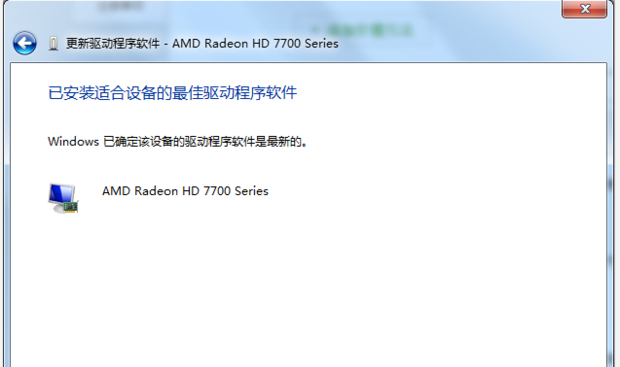
方法2
1.通过360搜索引擎 搜索驱动软件。
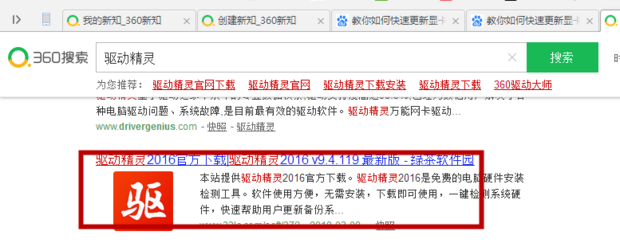
2.下载安装之后,点击“立即检测”。
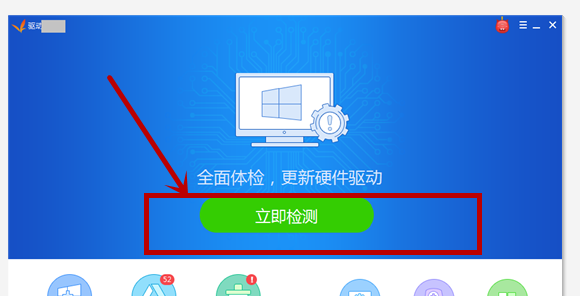
3.在首行”驱动管理”里面找到显卡的驱动项,如果有新版驱动,点击”升级”就行。
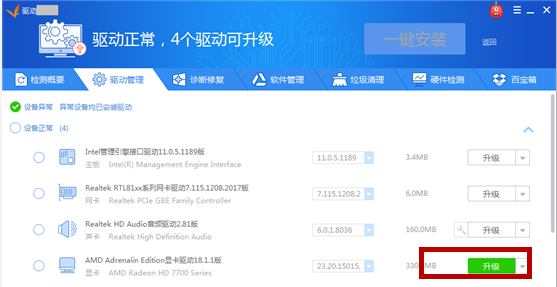
版权声明:文章由 好百科 整理收集,来源于互联网或者用户投稿,如有侵权,请联系我们,我们会立即处理。如转载请保留本文链接:https://www.haobaik.com/answer/149922.html